Как запустить программное обеспечение Windows в Mac OS?

Windows – самая популярная операционная система для настольных компьютеров, ее доля на мировом рынке превышает 75 %. Популярность ОС Windows можно объяснить ее простотой использования и поддержкой приложения, которое позволяет без каких-либо осложнений использовать ряд сторонних программ и сервисов. Популярность ОС привела к тому, что в различных системах стало использоваться множество эмуляторов Windows. Следующей по популярности настольной ОС после Windows является MacOS. Это как открытая, так и закрытая система с некоторыми ограничениями. Если вы хотите запустить ОС Windows на Mac, вы можете попробовать ряд эмуляторов и приложений для машин виртуализации.
Виртуальные машиныможно назвать расширенными эмуляторами. Эмулятор — это программный дубликат существующего оборудования. Например, эмулятор чипа ARM. Виртуальная машина предоставляет несуществующие службы, например виртуальную машину Java, которая предоставляет такие вещи, как точные таймеры и блокировки, которые могут быть недоступны на определенном оборудовании. С виртуальной машиной вы получаете больше, чем с эмулятором.
Эмуляторы — это аппаратные или программные устройства, которые позволяют хост-компьютерной системе эмулировать или имитировать любое приложение, программное обеспечение или всю операционную систему. Существует множество эмуляторов, некоторые из них способны запускать ОС Linux внутри Windows, игровые эмуляторы в Windows или Mac, некоторые позволяют запускать Android в экосистеме Windows и macOS и так далее. Если вы ищете приложения для запуска Windows на Mac, я перечислил некоторые из лучших систем эмуляции и виртуальных машин для macOS.
Лучшие эмуляторы Windows и машины для macOS
Вот лучшие эмуляторы ОС Windows и компьютеры с программным обеспечением для Mac, на которых можно запускать программное обеспечение Windows.
1. Parallels Desktop
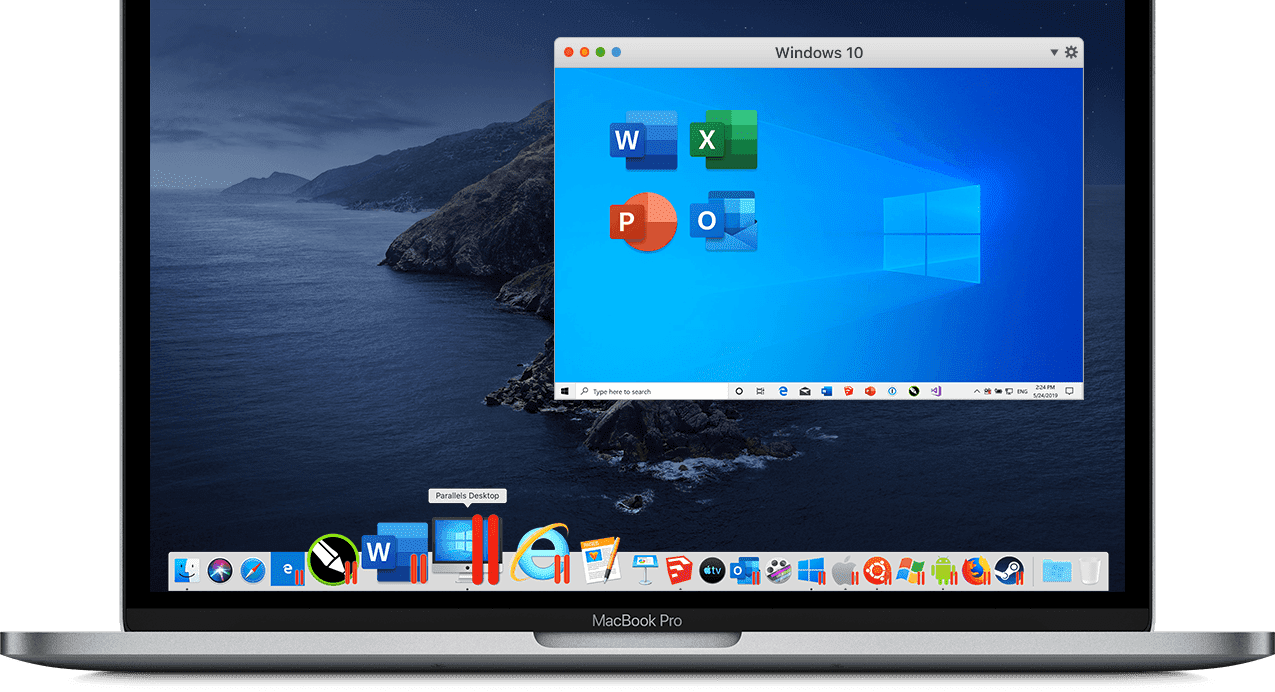
Parallels Desktop позволяет запускать ОС Windows и приложения на macOS Apple, как если бы они были встроены в операционную систему. Это довольно громкое заявление, но мы не можем не упомянуть легкость, с которой он запускает ОС Microsoft. Он позволяет загружать операционную систему Windows тремя различными способами;
- С внешнего диска с использованием файла образа (ISO).
- Перенос Windows с ПК
- Даже используйте Windows из Boot Camp (если вы использовали последний хотя бы один раз).
Кроме того, он также содержит довольно полезные функции, которых вы не найдете в других эмуляторах или виртуальных машинах.
Он позволяет выполнять важнейшие операции копирования, вставки и перетаскивания файлов и папок с вашего Mac непосредственно на платформу Windows. Parallel Desktop также включает в себя другие удобные функции, такие как функция очистки диска, видеоконвертер, возможность создавать GIF-файлы, трансляцию и запись экрана, функцию записи звука, инструменты для загрузки видео и множество других опций, которые, вероятно, трудно найти в других эмуляторах. На этом эмуляторе вы даже можете играть в некоторые менее требовательные к графике игры. В недавнем обновлении также добавлена поддержка macOS Catalina.
Функции Parallels Desktop
- Используйте Windows Seamless вместе с macOS
- Очень простая и легкая настройка без каких-либо сложностей.
- Программное обеспечение поддерживает и загружает все ресурсоемкие приложения без каких-либо усилий.
Скачать: Parallels Desktop
2. VMWare Fusion
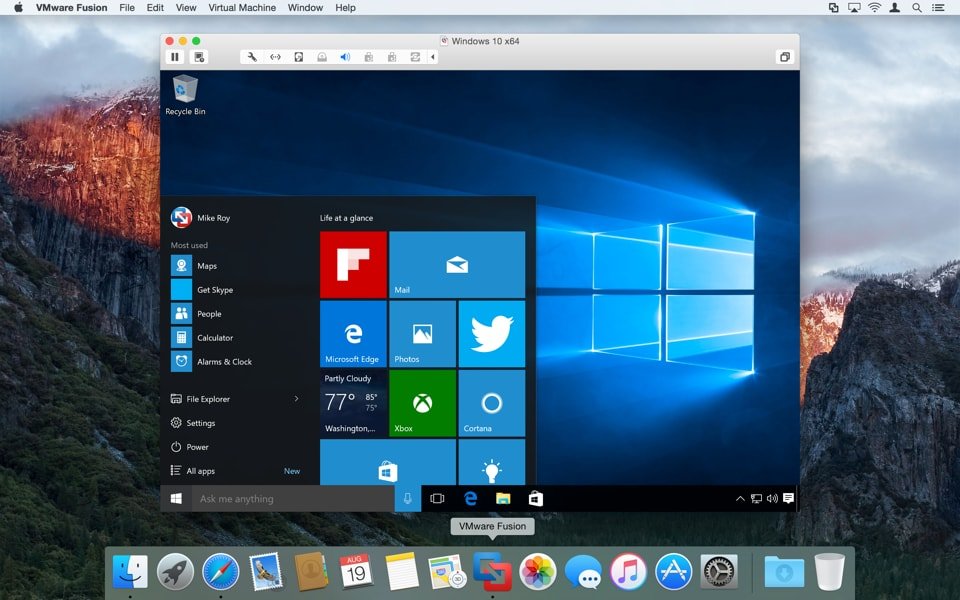
Составляя жесткую конкуренцию нашему первому продукту в нашем списке, VMWare Fusion также можно считать тяжеловесом в этом секторе. Одной интересной особенностью этой виртуальной машины является то, что она имеет режим Unity. Это разрушает границу между VMWare и вашим Mac, тем самым давая вам ощущение, что ваши эксклюзивные приложения для Windows работают в macOS, а не внутри какой-либо виртуальной машины. Кроме того, режим Unity View в программном обеспечении позволяет запускать Windows из Dock, Launchpad или раздела Spotlight.
Программное обеспечение также недавно претерпело обновление, в которое вошли некоторые важные полезные дополнения. Среди них следует отметить приложение Windows, которое позволяет вам напрямую получать доступ ко всем вашим частым и недавним действиям. Определенно экономит время. Более того, если тестирование игр для Windows на вашем Mac является одной из основных причин, по которым вы обратились к этому руководству, то вам обязательно стоит выбрать это программное обеспечение. Причина? В это программное обеспечение включен графический движок с ускорением 3D для DirectX и OpenGL 3.3.
С другой стороны, существует одно существенное различие между Parallel и VMWare Fusion. Первый лицензируется для каждого Mac, тогда как второй работает для каждого пользователя. Поэтому, если у вас дома несколько Mac, выбор VMWare Fusion не составит труда.
Скачать: VMWare Fusion
3. Виртуальный ящик
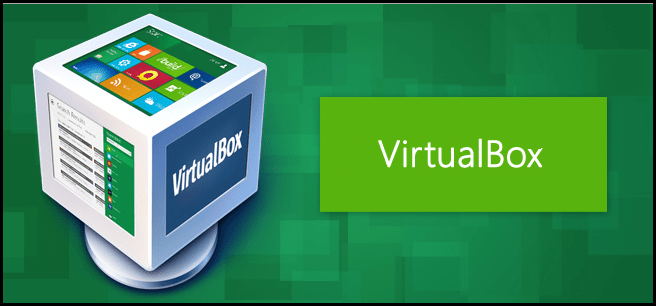
Программное обеспечение, предоставляемое Oracle, не так отточено и готово к использованию, как два других, о которых мы упоминали выше. Вам придется ознакомиться с некоторым техническим жаргоном процесса установки. Мол, определение объема оперативной памяти и ядра процессора — это все, что вам нужно заранее выделить самому. Самое приятное в этом программном обеспечении то, что оно имеет открытый исходный код и является бесплатным (базовая версия).
Если вы хотите запустить несколько приложений для Windows и вас не особо беспокоит работа всей ОС, то это приложение вам поможет, без тени сомнения. Кроме того, в Интернете имеется множество учебных пособий, поэтому, если вы когда-нибудь застрянете в процессе, интернет-архивы наверняка вам помогут. Чего нельзя сказать о Parallel Desktop и VMWare Fusion.
Загрузка: Виртуальная коробка
4. ВайнБоттлер

Winebottler, пожалуй, самое уникальное программное обеспечение в этом списке. Это не Virtual Box, и он тоже не собирается работать таким образом. И самым большим плюсом является то, что вам не нужно загружать ОС Windows (ISO-файл). Чтобы прояснить ситуацию, WineBottler выступает посредником между Windows и macOS. Он предоставляет интерфейс, который позволяет напрямую импортировать приложение Windows в формате.exe или создать файл.app для вашего Mac.
Поэтому, если вы действительно хотите протестировать или опробовать несколько приложений, то вам действительно следует выбрать это из других. Это связано с тем, что это экономит много времени, усилий и даже вашего Интернета, поскольку не загружается тяжелый файл образа ОС Windows. Однако у этого программного обеспечения есть и несколько предостережений.
Основной из них является то, что в настоящее время он поддерживается не всеми приложениями. Даже если WineBottler не отображает это приложение в списке совместимых, попробуйте принудительно открыть его, щелкнув правой кнопкой мыши по этому приложению и выбрав «Открыть с помощью» >Wine. Но это может привести к полному сбою работы этого программного обеспечения, поэтому действуйте соответствующим образом.
Загрузить: ВиноБоттлер
5. Кроссовер
Если WineBottler не может, то CrossOver определенно может. Как и первый, CrossOver также является виртуальной машиной, а также предоставляет платформу для различных приложений Windows. Он поддерживает многие распространенные приложения Windows, включая, помимо прочего, MS Office, Adobe Lightroom, DirectX и т. д. Кроме того, на нем также можно запускать популярные игры, такие как Counter-Strike, Diablo и StarCraft.
Единственное, что может помешать вам попробовать это, — это сложный процесс установки, но как только вы его пройдете, он вам обязательно понравится. Просто чтобы еще раз подчеркнуть факты: используйте это программное обеспечение, если хотите опробовать некоторые приложения Windows. Для полноценного использования ОС Windows вам следует выбрать Parallels Desktop, VMWare Fusion или Virtual Box.
Скачать: Кроссовер
6. Учебный лагерь
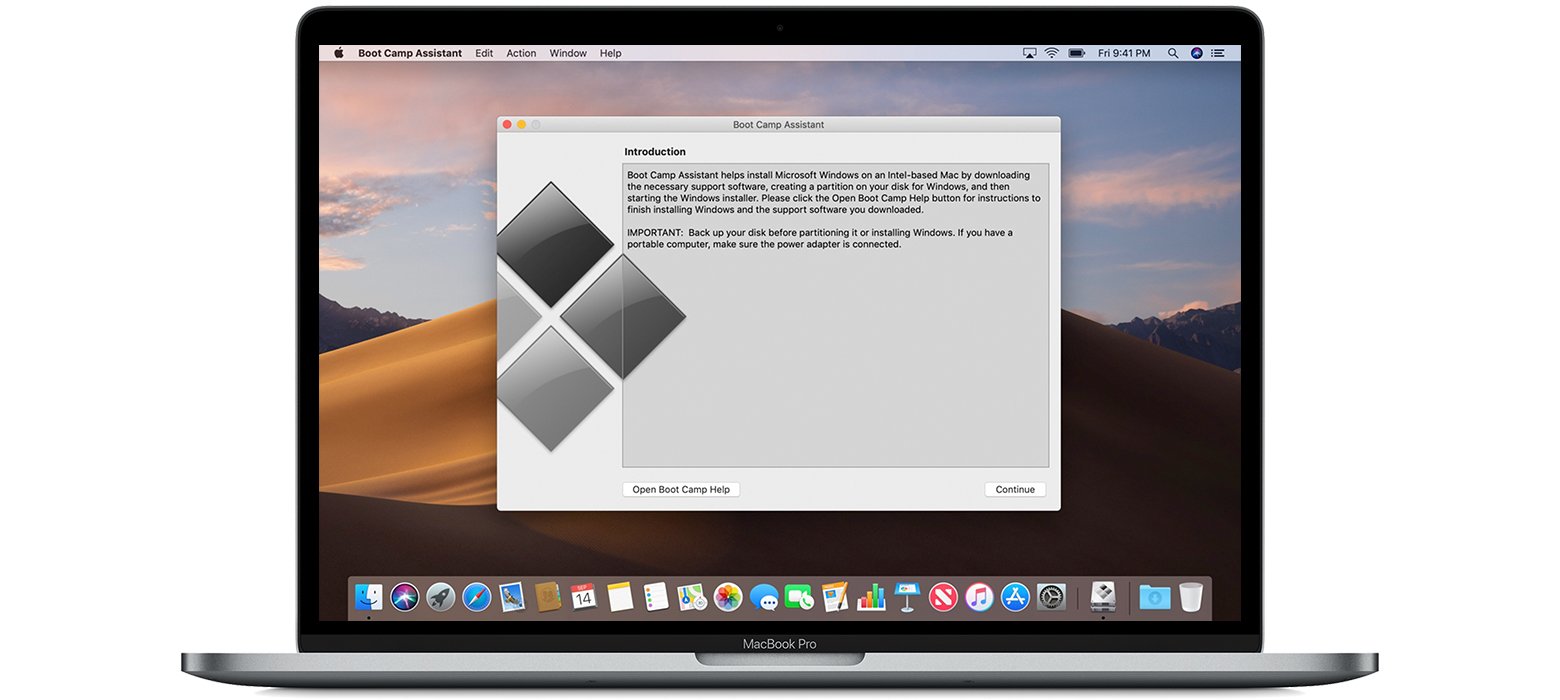
Установка Windows в качестве реальной ОС на Macbook — лучшее решение, если вы хотите запускать игры и программное обеспечение для Windows на ноутбуках Apple. Boot Camp Assistant может выполнить установку Windows 10 в качестве загрузочной ОС. Это дает ОС Windows возможность использовать все характеристики и возможности Macbook для выполнения задач без каких-либо задержек или проблем. У Apple есть рекомендации по установке Windows 10 на Mac с помощью Boot Camp. Но единственная проблема заключается в том, что вы можете одновременно запускать только одну ОС, и вам придется каждый раз перезагружать ее, чтобы переключиться между Windows 10 и Mac.
Скачать: Учебный лагерь
Вывод: В приведенном выше сообщении представлены все виртуальные машины (эмуляторы), которые могут помочь в запуске программного обеспечения и приложений Windows на macOS. У виртуальных машин есть свои ограничения: некоторые из них можно запускать одновременно с macOS, а для некоторых может потребоваться загрузка с доступом к ОС Microsoft.
Кредит – Саддик Хасан


